3ds MaxVRay全套室内效果图制作完全剖析课件+别墅一层欧式装修效果
合集下载
3ds Max-VRay室内家装工装效果图表现技法第1章

视平线高度
8
1.3 灯光搭配
LOGO
灯光对室内效果图有很大的作用,比如照亮场景、产生冷暖对比和形成光影关系等。在 表现室内效果图时,灯光的搭配是重点内容,也是难点,因为灯光的搭配没有固定的公 式可循。另外,传统的效果图的补光法也增加了灯光布置的难度。
9
1.3.1 灯光的分类
LOGO
室内效果图中的可见灯光与现实中的灯光一样,可以分为人照灯光和自然灯光。
自然光(太阳光、月光)
人造光(灯具、火光)
10
1.3.2 光影关系
LOGO
“有光就有影”,这是一个亘古不变的道理,可见光、影也是不可分割的两个对象。 灯光和阴影分别对应一明一暗、一暖一冷、一硬一柔的关系,所以,灯光的出现, 无疑使画面更加丰富。 明暗对比
冷暖对比
硬柔对比
1.3.3 布光方式
LOGO
4
1.2 构图的原理
LOGO
什么是构图? 相信大家都听说过“摄影构图”。 因为效果图是模拟真实空间,而且效果图制作也会用到摄影机,所以,效果图的构图, 也可以理解为是摄影构图的一种。
5
1.2.1 画面比例
LOGO
构图带来最直观的结果就是效果图的画面比例,简单来说就是图片的纵横比(长宽 比),如果以此来划分构图,可以分为3类,即横构图、竖构图和方构图,下面主 要介绍比较常用的横构图和竖构图。
17
1.5.1 现代风格
LOGO
代风格是比较流行的一种风格,现代风格注重的是实用性。即无论房间多大,一定 要显得宽敞,不需要繁琐的装潢和过多家具,在装饰与布置中最大限度的体现空间 与家具的整体协调。
1.5.2 中式风格
LOGO
相对于现代风格,在接受程度方面,中式风格略逊一筹。中式风格在满足家具起行 的同时,还融合了庄重与优雅的双重气质,即中式风格比较注重意境上的表现,突 出中国风。例如,厅里摆一套明清式的红木家具,墙上挂一幅中国山水画,桌上的 一本线装书等。
3ds MaxVRay全套室内效果图制作完全剖析课件+后期处理

6.1 效果图后期处理的重要性
室内效果图为什么需要Photoshop进行后期处理,下面介绍效果图后期处理的 重要性: (1)从3ds max中渲染输出的图像,材质与灯光总是有不尽如意的地方 ,这需要在后期处理过程中调整。 (2)在做室内效果图之前设计师必定做了很多分析用户需求方面的工作, 但是做出效果图之前都是一个抽象的阶段,用户不能直观地看到效果。所以当 真正生成效果图时,用户肯定有这样那样的需求。这个阶段设计师需要全面详 细地分析用户的需求,争取下一步制作出来的效果图能让用户最大化的满意。 (3)如果需要调整一些材质和灯光,例如更换一些物体的材质,假如在 3ds max中进行调整,再用VRay渲染器重新渲染的话,需要几个小时的时间。 如果用Photoshop在原效果图的基础上进行后期处理,用几分钟就可以做出我 们需要的效果。有些效果图我们只有图片,没有设计师原始的三维文件,不能 用三维软件进行调整,只能用Photoshop进行后期处理。 (4)目前市场上比较知名的装饰选材软件,通过这些软件可以根据用户的 需求任意更换效果图中物体的材质。但是生成的效果图的灯光等明暗信息与原 始的效果图差别太大,生成的效果图比较僵硬,不能满足我们的需求。
图6-6
6.5 使用Ambient Occlusion贴图
【制作难度】:★★☆☆☆ 【应用方面明暗对比。 【案例文件】:随书附带光盘CDROM/Scene/cha06/使用Ambient Occlusion贴图.psd 【视频教程】:随书附带光盘CDROM/视频/ cha06/6.5使用Ambient Occlusion贴图.swf 修改后的效果如图6-7所示。
图6-9
案例拓展——更换背景图像
如果渲染出的图像背景不满意可 以在Photoshop中为其进行更换, 如图6-10所示更换背景后的效果, 其中主要是将窗户玻璃区域进行选 取,并为图像事假蒙版,完成更换 背景的效果。 该场景、素材和效果文件保存于 “随书附带光盘> Scene>cha06> 6.6添加外景图片”文件夹中,读者 可以在制作过程中打开该文件作为 参考。
《3ds Max 效果图制作》教学课件 001

“选择要导入的文件〞对话框
要导出3ds Max的场景文件可参照以下操作。
1.翻开素材文件,单击“应用 程序〞按钮,在展开的下拉 菜单中选择“导出〞选项,在 翻开的“选择要导出的文件〞 对话框中设置输出路径、输 入导出文件名称、选择导出 格式。
2.单击对话框中的“保存〞按钮, 翻开 “导入Lightscape准备文件 〞对话框,在该对话框进行设置 或保持默认参数,单击“确定〞 按钮,即可导出当前文件。
缩放区域
7.选择“缩放区域〞按钮 的同位工具“视野〞按钮 ,然后在视图中拖 动鼠标,可调整该视口中可见对象的数量和透视张角量。调整视野 与更改摄影机上的镜头效果相似。
8.单击视图控制区的“平移视图〞按钮 ,然后在某个视口中拖动鼠 标,可在与当前视口平面平行的方向移动视图。
9.单击视图控制区的“环绕〞按钮 ,此时在当前视口中会 出现调整视图观察角度的线圈,将鼠标指针放到线圈的四 个操作点上,然后拖动鼠标,即可绕视图的中心旋转视图。
使用3ds Max制作的效果图
1.1.2 效果图制作流程
使用电脑设计效果图一般分为“创立模型>制作材质>创立摄 影机和灯光>渲染输出>后期处理〞几个步骤。其中前四个步骤主 要是利用3ds Max软件进行,而后期处理主要是利用Photoshop 等图像处理软件进行。
1.创建模型
2.制作材质
3.创建摄影机和灯光
世界坐标系
1.5.2 局部坐标系
用户可根据自己的需要调整局部坐标系的原点位置和坐标轴 向,具体方法如下。
1.翻开素材文件,然后单击选中透视图中的杯子模型。
2.单击“命令〞面板中的“层次〞标签 翻开“层 次〞面板,然后单击“轴〞选项卡,在“调整 栏〞卷展栏中单击“仅影响轴〞按钮,进入局 部坐标调整模式,此时在杯子上会显示局部 坐标系。
要导出3ds Max的场景文件可参照以下操作。
1.翻开素材文件,单击“应用 程序〞按钮,在展开的下拉 菜单中选择“导出〞选项,在 翻开的“选择要导出的文件〞 对话框中设置输出路径、输 入导出文件名称、选择导出 格式。
2.单击对话框中的“保存〞按钮, 翻开 “导入Lightscape准备文件 〞对话框,在该对话框进行设置 或保持默认参数,单击“确定〞 按钮,即可导出当前文件。
缩放区域
7.选择“缩放区域〞按钮 的同位工具“视野〞按钮 ,然后在视图中拖 动鼠标,可调整该视口中可见对象的数量和透视张角量。调整视野 与更改摄影机上的镜头效果相似。
8.单击视图控制区的“平移视图〞按钮 ,然后在某个视口中拖动鼠 标,可在与当前视口平面平行的方向移动视图。
9.单击视图控制区的“环绕〞按钮 ,此时在当前视口中会 出现调整视图观察角度的线圈,将鼠标指针放到线圈的四 个操作点上,然后拖动鼠标,即可绕视图的中心旋转视图。
使用3ds Max制作的效果图
1.1.2 效果图制作流程
使用电脑设计效果图一般分为“创立模型>制作材质>创立摄 影机和灯光>渲染输出>后期处理〞几个步骤。其中前四个步骤主 要是利用3ds Max软件进行,而后期处理主要是利用Photoshop 等图像处理软件进行。
1.创建模型
2.制作材质
3.创建摄影机和灯光
世界坐标系
1.5.2 局部坐标系
用户可根据自己的需要调整局部坐标系的原点位置和坐标轴 向,具体方法如下。
1.翻开素材文件,然后单击选中透视图中的杯子模型。
2.单击“命令〞面板中的“层次〞标签 翻开“层 次〞面板,然后单击“轴〞选项卡,在“调整 栏〞卷展栏中单击“仅影响轴〞按钮,进入局 部坐标调整模式,此时在杯子上会显示局部 坐标系。
3ds Max-VRay室内家装工装效果图表现技法第2章

19
2.7 室内效果图的制作流程
LOGO
以大家目前的3ds Max水平,相信都知道3ds Max的“建模→材质→灯光→渲染”制作 流程,其实效果图的制作流程与之类似,即“组建空间模型→摄影构图→布置灯光→材 质模拟→渲染成图→后期处理”。
20
2.8 LWF线形工作流
LOGO
随着装修装饰行业的兴起和发展,效果图表现行业也是如火如荼。虽然效果图表现的流 程遵循着固有的模式,然而随着社会的不断需求,越来越多的企业和设计师开始逐渐从 传统效果图渲染模式转变为LWF(线形工作流)渲染模式。
LOGO
VRay是由chaosgroup和asgvis公司出品的一款高质量渲染软件。VRay是目前业界最受 欢迎的渲染引擎。基于VRay内核开发的有VRay for 3ds max、Maya、Sketchup、 Rhino等诸多版本(本书使用的是VRay2.40 for 3ds Max 2014的版本),为不同领域的 优秀3D建模软件提供了高质量的图片和动画渲染。 VRay包含VRay灯光、VRay材质、VRay渲染和VRay摄影机等功能模块,它们都在效果 图表现中有很高的使用频率。至于VRay为何能在众多渲染插件中脱颖而出,除了上述的 强大功能外,还有最重要的一点,那就是速度和质量:大家不用去研究VRay的光子渲染 原理,VRay相对于MaxWell等物理渲染软件,质量上肯定是不能做到绝对的照片级,但 是在同等质量的情况下,VRay所用的时间,与其他渲染器比起来,两个字:飞快!
14
2.6 VRay渲染技术
LOGO
VRay渲染技术是VRay最为重要的一个部分,它最大的特点是较好地平衡了渲染品质与 计算速度,VRay提供了多种GI(全局照明)方式,这样在选择渲染方案时就比较灵活: 既可以选择快速高效的渲染方案,也可以选择高品质的渲染方案。
3ds MaxVRay全套室内效果图制作完全剖析课件+室内浏览动画

第14章 室内浏览动画
本章中将以介绍实例的方式对浏览动画进行一个初步的了解,如图14-1所示 室内浏览动画的分帧镜头效果。 【制作难度】:★★★★☆ 【应用方向】:建筑漫游动画就是将“虚拟现实”技术应用在城市规划、建筑 设计等领域,在建筑漫游动画应用中,人们能够在一个虚拟的三维环境中,用动 画交互的方式对未来的建筑或城区进行身临其境的全方位审视,可以从任意角度 、距离和精细程度观察场景,能够给用户带来强烈、逼真的感官冲击,使其身临 其境的体验。 【案例文件】:随书附带光盘CDROM/Scene/cha14/室内浏览动画ok.max
14.3 渲染输Байду номын сангаас动画
【视频教程】:随书附带光盘
CDROM/视频/cha14/14.3渲染输 出动画.swf 该场景中创建有多盏摄影机,所 以需要使用“批处理”渲染,来对 不同摄影机所在的不同帧进行组合 渲染,如图14-2所示。
图14-2
在场景中创建一个运动路径,创建一个作为移动镜头的摄影机,使用“路径约 束”将摄影机指定到路径上,结合使用自动关键点,创建摄影机移动的动画,室内 摄影机动画的制作中可以有多盏摄影机。
14.2 渲染设置
【视频教程】:随书附带光盘CDROM/视频/cha14/14.2渲染设置.swf 由于动画渲染的时间较长,渲染的帧数较多,所以在此场景最终渲染的渲染设 置上,我们将相对的降低渲染设置。
(时间:4学时)
第14章 室内浏览动画
如图14-1所示为室内浏览动画的分帧镜头。
图13-1
第14章 室内浏览动画
14.1 创建摄影机动画 14.2 渲染设置 14.3 渲染输出动画
14.1 创建摄影机动画
【视频教程】:随书附带光盘CDROM/视频/cha14/14.1创建摄影机动画.swf
本章中将以介绍实例的方式对浏览动画进行一个初步的了解,如图14-1所示 室内浏览动画的分帧镜头效果。 【制作难度】:★★★★☆ 【应用方向】:建筑漫游动画就是将“虚拟现实”技术应用在城市规划、建筑 设计等领域,在建筑漫游动画应用中,人们能够在一个虚拟的三维环境中,用动 画交互的方式对未来的建筑或城区进行身临其境的全方位审视,可以从任意角度 、距离和精细程度观察场景,能够给用户带来强烈、逼真的感官冲击,使其身临 其境的体验。 【案例文件】:随书附带光盘CDROM/Scene/cha14/室内浏览动画ok.max
14.3 渲染输Байду номын сангаас动画
【视频教程】:随书附带光盘
CDROM/视频/cha14/14.3渲染输 出动画.swf 该场景中创建有多盏摄影机,所 以需要使用“批处理”渲染,来对 不同摄影机所在的不同帧进行组合 渲染,如图14-2所示。
图14-2
在场景中创建一个运动路径,创建一个作为移动镜头的摄影机,使用“路径约 束”将摄影机指定到路径上,结合使用自动关键点,创建摄影机移动的动画,室内 摄影机动画的制作中可以有多盏摄影机。
14.2 渲染设置
【视频教程】:随书附带光盘CDROM/视频/cha14/14.2渲染设置.swf 由于动画渲染的时间较长,渲染的帧数较多,所以在此场景最终渲染的渲染设 置上,我们将相对的降低渲染设置。
(时间:4学时)
第14章 室内浏览动画
如图14-1所示为室内浏览动画的分帧镜头。
图13-1
第14章 室内浏览动画
14.1 创建摄影机动画 14.2 渲染设置 14.3 渲染输出动画
14.1 创建摄影机动画
【视频教程】:随书附带光盘CDROM/视频/cha14/14.1创建摄影机动画.swf
高教社2024VRay 6.0+3ds Max 2024室内效果图案例教程(第3版)课件第1章 3d
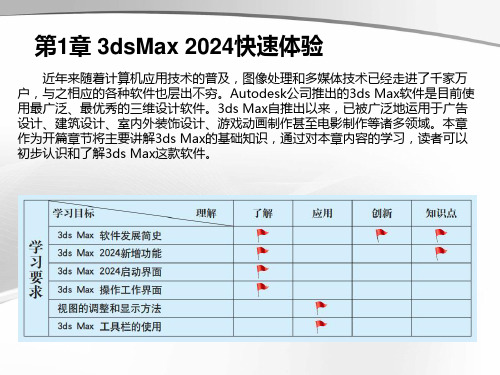
1.3 3ds Max2024视图操作
1.3.1 视图的类型
在默认状态下,左上方的为“顶视图”,顶视图提供了对三维空间中的 物体的俯视效果,
在这种视图状态下可以对物体进行前后、左右的移动操作,并对物体 的长、宽进行修改。
1.3 3ds Max2024视图操作
1.3.2 视图区域
标准的视图区域主要用于视图的 编辑操作,是操作界面中最大的一个 区域,也是3ds Max中用于实际操作 的区域。分为正交视图、用户视图和 透视图,通常的建模工作就是在这些 视图中完成的.默认状态下为单一的视 图显示,通常使用的状态为正交视图 显示,包括顶视图、左视图、前视图 和透视图,在这些视图中可以从不同 的角度对场景中的对象进行观察和编 辑。
1.1.3 3ds Max 2024 的新增功能
5.Slate 材质编辑器 2024 版 Slate 材质编辑器经过改进,优化功能和自
定义功能均得到增强,以改进材质编辑工作流。 如停靠 功能可以将【Slate 材质编辑器】停靠到 3ds Max 主界面 中。只需将 SME 拖放到所需位置。
6.性能和工作流程的改进 针对一些主修改器,也进行了性能改进。使用“编辑
1.3 3ds Max2024视图操作
1.3.3 个性化用户界面
在进行正式的软件基本操作前,可以对当前软件的参数进行简单的设置, 将其设置成符合个人日常习惯的操作。
1.4 3ds Max主工具栏的使用
1.4.1 工具栏的基本操作
1.撤消和重做 单击主工具栏中的撤消按钮,用来取消上一 次的操作结果,与【编辑】>【撤消】菜单 命令功能相同,快捷键为【Ctrl+Z】。单击 撤消按钮右侧的下拉列表箭头,即可进入撤 消动作列表。 单击主工具栏中的重做按钮 ,用来取消上一 次“撤消”命令的效果,与【编辑】>【撤 消】菜单命令功能相同,快捷键为 【Ctrl+Y】。单击撤消按钮右侧的下拉列表 箭头,可进入重做动作列表。
3ds MaxVRay室内外效果表现
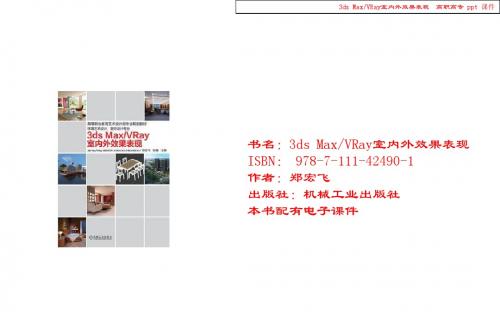
教学要求
本章主要通过家具构建案例的讲解,针对性地介绍了样条曲线编辑应用、 旋转命令的应用、弯曲命令应用、倒角长方体应用、放样的应用、多边形的 基本应用、对齐命令的应用、复制命令的应用、球体命令的应用、轴心控制 方法、阵列命令应用、圆形与螺旋线命令应用等相关知识。 通过本章的学习,培养学生了解家具构件制作等相关知识点,同时掌握 家具构建建模、材质、渲染操作等综合应用技能。 建议课时:一般情况下需要10课时,其中理论4课时,实际操作6课时 (特殊情况可做相应调整)。
实训练习
1. 绘制书中讲到的所有案例。 2. 指定制作如下家具模型,并赋予材质,渲染出图。
3. 列举部分书外的案例要求学生绘制。
提示:老师可以根据学生实际能力情况,针对接受能力比较强的学生,可适 当加量或提高要求;针对基础较薄弱的学生,可适当减量或放宽要求。
2.3.1 制作简约沙发
2. 制作沙发的配件
2.3.1 制作简约沙发
2. 制作沙发的配件
2.3.1 制作简约沙发
3. 赋予沙发材质
2.3.1 制作简约沙发
4. 对沙发进行单体渲染
2.3.2 制作床
1. 制作床的主体部分
2.3.2 制作床
1. 制作床的主体部分2.来自.2 制作床2. 制作床的配件
2.3.1 制作简约沙发
1. 多边形建模制作沙发的主体部分
2.3.1 制作简约沙发
1. 多边形建模制作沙发的主体部分
2.3.1 制作简约沙发
1. 多边形建模制作沙发的主体部分
2.3.1 制作简约沙发
1. 多边形建模制作沙发的主体部分
2.3.1 制作简约沙发
1. 多边形建模制作沙发的主体部分
2.2.3 单体椅子2和台灯的最终效果
3ds MaxVRay全套室内效果图制作完全剖析课件+渲染
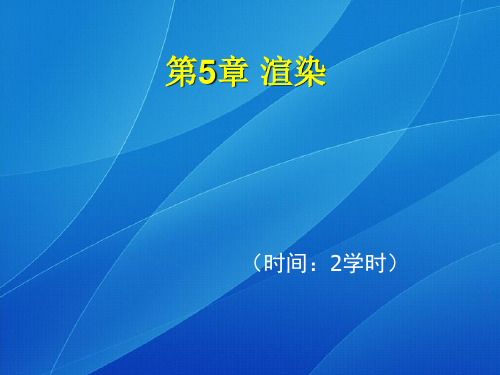
图5-10
图5-7
案例拓展——线框颜色
渲染线框颜色和颜色通过到贴图是一样的,只是叫法不一样,渲染线框颜色的 主要目的是为了后期处理的方便,在后期中可以通过对局部颜色的渲染来调整局部 区域的效果,如图5-8所示。 该场景文件保存于“随书附带光盘> Scene>cha05> 5.4线框颜色.max”文 件,读者可以在制作过程中打开该文件作为参考。
图5-8
5.5 Ambient Occlusion贴图渲染设置— —制作混搭书房
【制作难度】:★★☆☆☆ 【应用方向】:Ambient
Occlusion贴图主要用于后期处理中,主要用来设置图
像的层次强烈效果。 【案例文件】:随书附带光盘CDROM/Scene/cha05/5.5制作混搭书房.max 【视频教程】:随书附带光盘CDROM/视频/ cha05/5.5制作混搭书房.swf 本例介绍“VRay”渲染器的光子贴图渲染设置,最终效果如图5-9所示。
图5-1
案例பைடு நூலகம்展——白膜线框
如图5-2所示为一个客厅的白膜线框图,白膜线框图一般也作为一种艺术效果 图进行输出,具体的设置与正文中的设置是一样的。 该场景文件保存于“随书附带光盘> Scene>cha05> 5.1白膜线框.max”文 件,读者可以在制作过程中打开该文件作为参考。
图5-2
5.2 出图渲染设置——渲染客厅
图5-9
案例拓展——Ambient
Occlusion贴图 Ambient Occlusion贴图同样也是用于后期,主要用来调整效果图层次的辅助 图像,如图5-10所示。 该场景文件保存于“随书附带光盘> Scene>cha05> 5.5 Ambient Occlusion贴图.max”文件,读者可以在制作过程中打开该文件作为参考。
3ds Max_VRay室内外效果表现第四章

VR环境光设置如图
4.2.3 详细操作步骤
小图渲染参数
4.2.3 详细操作步骤
4.2.3 详细操作步骤
12.渲染输出
1)设置输出大小,宽度为1200,高度为900,并在渲染输出中勾选保存文件, 设置保存路径。 2)重新设置抗锯齿过滤器的类型。
3)发光贴图预设改为中,灯光缓存的细分改为1000以上。
1)对导入的AutoCAD图纸进行冻结处理。 2)对捕捉进行设置,只勾选“顶点”,并勾选捕捉到冻结对象。 3)应用创建二维对象生成三维物体的方法创建主体结构。
4.1.3 详细操作步骤
4.1.3 详细操作步骤
制作窗构件
1)按照制作主体结构的方式制作窗构件,熟悉“挤出”修饰器的应用。
4.1.3 详细操作步骤
第4章 室内卧室效果图表现
任务1 创建室内卧室模型 案例效果
4.1.2 案例制作流程(步骤)分析
2. 案例制作流程
启动3ds Max2011, 设置单位。 导入 AutoCAD图纸, 参考建模。 创建主体结构。
对所有模型赋予材质。
合并室内卧室常见家
● 5 . 创建主体结构
▲●
10 . 灯光的设置和调整
备注:●符号表示重点知识点,▲符号表示难点知识点。
▲ ● 11.设置和调整渲染参数
● 12.渲染输出
● 13 . 后期处理 14 . 优秀效果图赏析
备注:●符号表示重点知识点,▲符号表示难点知识点。
教学要求
本章主要通过室内卧室效果图完整的制作过程来介绍如何参考CAD图纸 进行室内空间的建模,常见家具的合并和位置调整,如何设置场景中得材质, 摄像机和场景灯光的设置,利用Photoshop进行后期处理等相关知识。 通过本章的学习,培养学生掌握常见的建模技术,VRay灯光和光度计灯光的 应用,VRay材质的设置方法,后期处理等相关知识点。了解室内卧室的设计 思路、制作方法和表现技术。 建议课时:一般情况下需要14课时,其中理论6课时,实际操作8课时。
4.2.3 详细操作步骤
小图渲染参数
4.2.3 详细操作步骤
4.2.3 详细操作步骤
12.渲染输出
1)设置输出大小,宽度为1200,高度为900,并在渲染输出中勾选保存文件, 设置保存路径。 2)重新设置抗锯齿过滤器的类型。
3)发光贴图预设改为中,灯光缓存的细分改为1000以上。
1)对导入的AutoCAD图纸进行冻结处理。 2)对捕捉进行设置,只勾选“顶点”,并勾选捕捉到冻结对象。 3)应用创建二维对象生成三维物体的方法创建主体结构。
4.1.3 详细操作步骤
4.1.3 详细操作步骤
制作窗构件
1)按照制作主体结构的方式制作窗构件,熟悉“挤出”修饰器的应用。
4.1.3 详细操作步骤
第4章 室内卧室效果图表现
任务1 创建室内卧室模型 案例效果
4.1.2 案例制作流程(步骤)分析
2. 案例制作流程
启动3ds Max2011, 设置单位。 导入 AutoCAD图纸, 参考建模。 创建主体结构。
对所有模型赋予材质。
合并室内卧室常见家
● 5 . 创建主体结构
▲●
10 . 灯光的设置和调整
备注:●符号表示重点知识点,▲符号表示难点知识点。
▲ ● 11.设置和调整渲染参数
● 12.渲染输出
● 13 . 后期处理 14 . 优秀效果图赏析
备注:●符号表示重点知识点,▲符号表示难点知识点。
教学要求
本章主要通过室内卧室效果图完整的制作过程来介绍如何参考CAD图纸 进行室内空间的建模,常见家具的合并和位置调整,如何设置场景中得材质, 摄像机和场景灯光的设置,利用Photoshop进行后期处理等相关知识。 通过本章的学习,培养学生掌握常见的建模技术,VRay灯光和光度计灯光的 应用,VRay材质的设置方法,后期处理等相关知识点。了解室内卧室的设计 思路、制作方法和表现技术。 建议课时:一般情况下需要14课时,其中理论6课时,实际操作8课时。
3ds MaxVRay全套室内效果图制作完全剖析课件+精巧一居整体设计

10.1.1 10.1.2 10.1.3 10.1.4 10.1.5 10.1.6
导入图纸 通过图纸制作墙体 一居的客厅设计 一居的卧室设计 一居的卫生间设计 一居的衣橱与书房设计
10.1.1 导入图纸
1.运行3ds Max软件,使用“导入” 命令,导入一居平面图.dwg 2.使用默认的导入参数,如图10-1所 示。
【视频教程】:随书附带光盘CDROM/视频/cha10/10.3
合并家具场景.swf 使用“导入>合并”命令,在弹出的对话框中选择随书附带光盘中的 “CDROM>Scenes>cha10”中的一写家具场景文件,将其合并到场景中,调整 模型在场景中的位置、角度和大小,如图10-8所示。
图10-8
10.4 测试渲染场景
第10章 精巧一居整体设计
(时间:4学时)
第10章 精巧一居整体设计
10.1 10.2 10.3 10.4 10.5 10.6 10.7
建立一居场景 设置场景材质 合并家具场景 测试渲染场景 创建场景灯光 设置最终渲染 后期处理
10.1 建立一居场景
【制作难度】:★★★★★ 【应用方向】:一居室装修应该充分提高室内空间的利用率,克服空间狭小不利影
图10-6
10.2 设置场景材质
【视频教程】:随书附带光盘CDROM/视频/cha10/10.2 设置场景材质.swf 利用VRay材质为场景中的各个模型设置合适的材质,其中将包括木纹、玻 璃、装饰画、金属等材质,根据不同的模型给予不同的材质,如图10-7所示。
图10--1
10.1.2 通过图纸制作墙体
激活使用捕捉命令,根据顶点捕捉绘制墙体轮廓。设置墙体的轮廓高度 。使用“编辑多边形”修改器,制作出墙体的门洞和窗洞,如图10-2所示 。
相关主题
- 1、下载文档前请自行甄别文档内容的完整性,平台不提供额外的编辑、内容补充、找答案等附加服务。
- 2、"仅部分预览"的文档,不可在线预览部分如存在完整性等问题,可反馈申请退款(可完整预览的文档不适用该条件!)。
- 3、如文档侵犯您的权益,请联系客服反馈,我们会尽快为您处理(人工客服工作时间:9:00-18:30)。
13.5 后期处理
【视频教程】:随书附带光盘CDROM/视频/cha12/12.5
后期处理.swf 下面我们将在Photoshop软件中对渲染输出的效果图进行后期处理,后期处 理的效果如图13-3所示。该效果图主要是调整图像的曲线效果,并调整图层的混 合模式完成后期处理。
金属材质的设置尤为简单,主要是通过将材质转换为VRay材质,设置“ 漫反射”和“反射”的颜色来调整金属的颜色和反射强度,通过设置反射的 “高光光泽度”和“反射光泽度”调整金属的高光反射,通过选择“双向反 射分布函数”设置金属的反射类型。
13.1.2 布料材质的设置
第13章 别墅一层欧式装修效果
(时间:4学时)
第13章 别墅一层欧式装修效果
13.1 13.2 13.3 13.4 13.5
设置场景材质 设置测试渲染场景 创建场景灯光 最终渲染 后期处理
13.1 设置场景材质
【视频教程】:随书附带光盘CDROM/视频/cha13/13.1设置场景材质.swf
图13-2
13.4 设置最终渲染
【视频教程】:随书附带光盘CDROM/视频/cha13/13.4
最终渲染.swf 1.打开“渲染设置”面板,在“公用”选项卡中设置最终的渲染尺寸。 2.切换到“V-Ray”选项卡,在“V-Ray::图像采样器(反锯齿)” 卷展栏中选择“图像采样器”的类型为“自适应确定性蒙特卡洛”,选 择“抗锯齿过滤器”为“Mitchell-Netravali” 。 3.切换到“间接照明”选项卡,在“V-Ray::发光图【无名】”卷展 栏中选择“当前预置”为“中” 。 4.在“V-Ray::灯光缓存”卷展栏中设置“细分”为1000 。
。 2.切换到“V-Ray”选项卡,在“V-Ray::图像采样器”卷展栏中 选择“图像采样器”的“类型”为“固定”;设置“抗锯齿过滤器” 为“区域” 。 3.切换到“间接照明”选项卡,在“V-Ray::间接照明”卷展栏中 勾选“开”选项;设置“对比度基数”为0.5,选择“首次反弹”的“ 全局照明引擎”为“发光图”,选择“二次反弹”的“全局照明引擎 ”为“灯光缓存”;在“V-Ray::发光图”卷展栏中选择“当前预 置”为非常低。 4.在“V-Ray::灯光缓存”卷展栏中设置“细分”为100,勾选“ 显示计算相位” 。
13.1.4 玻璃酒水材质的设置
玻璃材质的设置主要是在“漫反射”和“漫反射”的基础上,设置“ 折射”的颜色,颜色越接近白色越透明,也可以通过“烟雾颜色”设置有 色玻璃,酒水的材质与玻璃材质基本相同,除了有一定的颜色外,他们的 折射率也不一样。
13.1.5 墙纸墙漆材质的设置
墙纸墙漆材质的设置主要是为“漫反射”和“反射”指定贴图或设置 参数。
布料材质的设置主要是根据其物理属性来设置,通过为“漫反射”指定布 料贴图,可以根据情况设置其“凹凸”贴图效果,其次还可以设置一些丝绸布 料的反射效果。
13.1.3 石材材质的设置
石材材质的设置主要是通过为“漫反射”指定石材贴图,通过“反射 ”设置石材的反射效果,并通过一些其他的参数辅助设置完成石材材质的 设置。
13.1.8 其他材质的设置
本例中其他材质包括植物的材质,多维/子对象等等,根据不同的材 质使用不同的贴图,根据需要设置反射的参数即可。
13.2 设置场景的测试渲染
【视频教程】:随书附带光盘CDROM/视频/cha13/13.2
设置测试渲染场景
.swf
1.打开渲染设置面板,选择“公用”选项卡,从中设置一个渲染尺寸
13.1.6 皮革塑料材质的设置
皮革材质的设置主要是设置“漫反射”和“反射”的参数,通过对“ 凹凸”制定位图,来模拟皮革的凹凸纹理效果,铝塑的材质设置就相对的 简单了,只需设置“漫反射”和“反射”的参数即可。
13.1.7 发光材质的设置
发光材质主要是将材质转换为VR灯光材质,该材质和灯光基本相同 可以影响场景的亮度,可以为VR灯光材质指定颜色贴图。
为了方便读者分配材质我们将材质对应的模型成组,成组后的名称为材质的名 称。
13.1.1 13.1.2 13.1.3 13.1.4
金属材质的设置 布料材质的设置 石材瓷砖材质的设置 玻璃酒水材质的设置
13.1.5 13.1.6 13.1.7 13.1.8
墙纸墙漆材质的设置 皮革塑料材质的设置 发光材质的设置 其他材质的设置
13.3 创建场景灯光
【视频教程】:随书附带光盘CDROM/视频/cha13/13.3
创建场景灯光.swf 在场景中创建VRay灯光,结合使用目标灯光作为辅助灯光,这里灯光的创建 主要是讲究哪里不亮,就在哪里创建照射灯光即可,切记灯光的倍增不需要太高, 太高的灯光倍增会使场景模型曝光,创建灯光后测试渲染场景得到的结果如图132所示。
